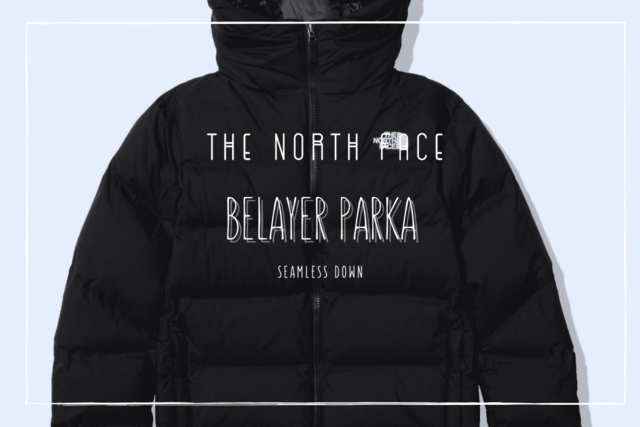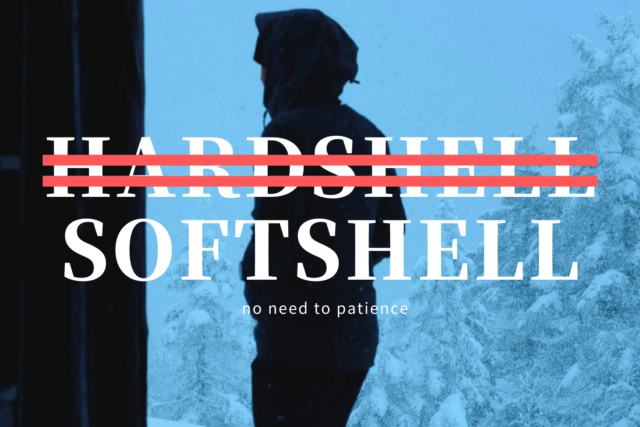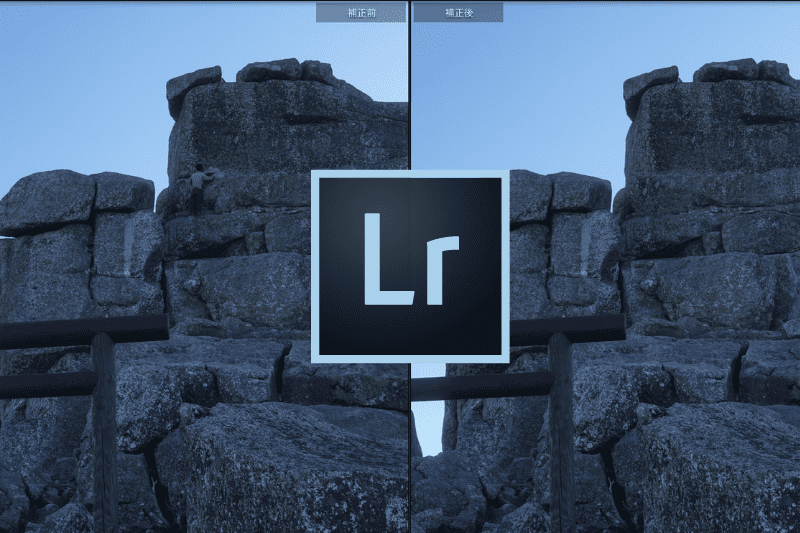つい先日職場の後輩から「カメラを買いたいんすけど・・」と相談を受けました。
どうやら最近産まれた子どもの成長を記録したくなったようです。
彼がここからカメラ初心者になるかどうかは別として、また奥様からの赦しが出るかは別として、カメラと共にAdobe Lightroomを買った方が良いかも。という話をしてみました。
数十万円する出費の前では、10,000円なんぞ些細な差です(錯乱)。
Adobe Lightroomについて
Adobe LightroomとはAdobeが発売している写真加工ソフト。
端的に言うと撮影した写真を修正できるソフトです。
スマートフォンで撮影した写真をインスタグラムに投稿する時のフィルターに似た存在ですが、Lightroomは有料ということで修正できる幅・項目ともに段違い。
正直なところカメラを使えばスマートフォンとは違った写真は撮影できるけれど、スマートフォンのように一台で完結というわけにもいかず、ちょっと手直ししたいこともしばしば。
そんな時に写真を修正(レタッチ)するのにもっぱら使われているのが今回紹介するLightroomというわけです。
またLightroomが優れている点としては、PCでもスマートフォンでも画像の修正(以降レタッチ)ができることや、元画像の品質が保持できること、違う修正を何度もできることなどが挙げられます。
Adobe Lightroomでできること
カメラ初心者のみならず、写真を生業にしているプロの殆どが使用している、Adobe Lightroomでできることのいくつかをご紹介します。
明るさの調整
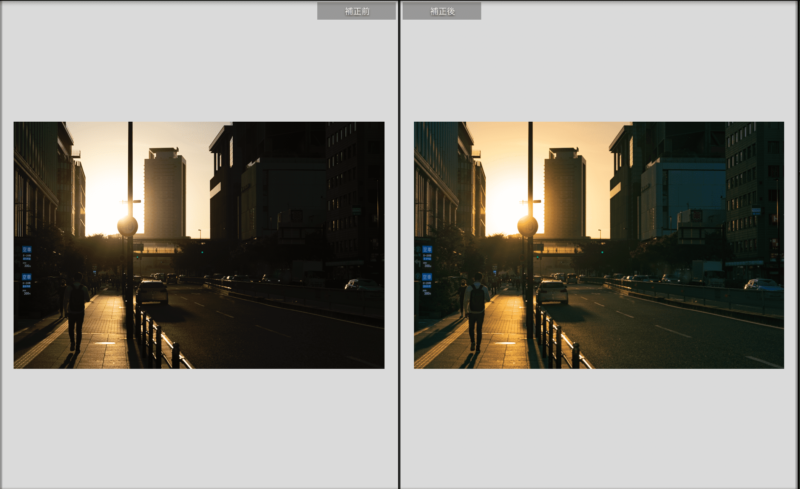
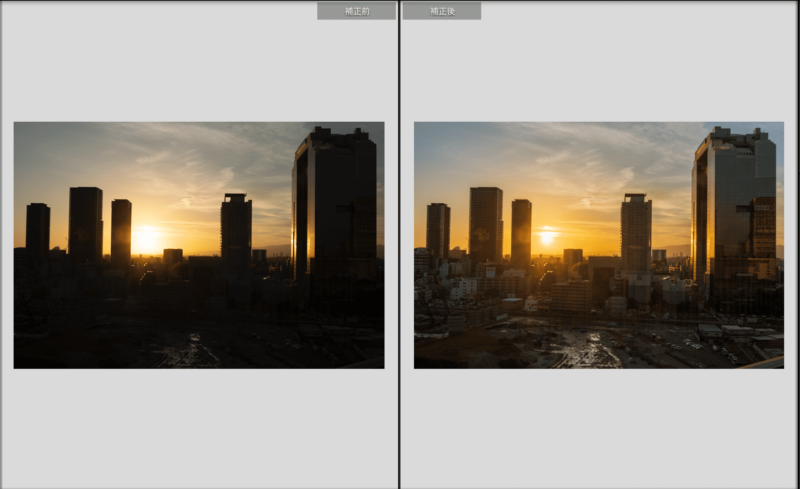
写真を見返して少し暗かったり、逆に明るすぎることがあります。
そんな時に便利なのがLightroomの機能である「基本補正」
写真全体の明るさを調節できるだけでなく、明るい箇所だけ暗くする、暗い箇所だけを明るくするなど細かい調整が可能です。少しカメラに慣れてくると、写真が明るすぎるor暗すぎるは無くなってきますが、どのみち明るさは調整することが多いです。
また最近ではLightroomに搭載されているAIのおかげで被写体を自動認識し、被写体(ペットや人)だけの明るさを調整することも可能です。
色味の調整
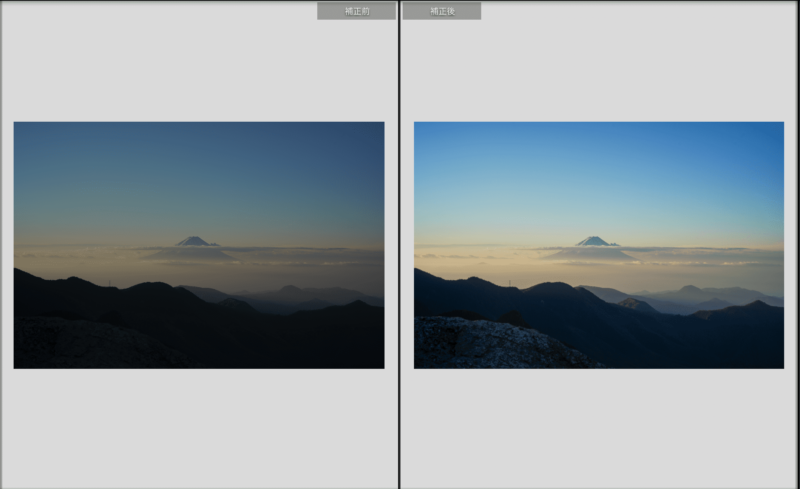
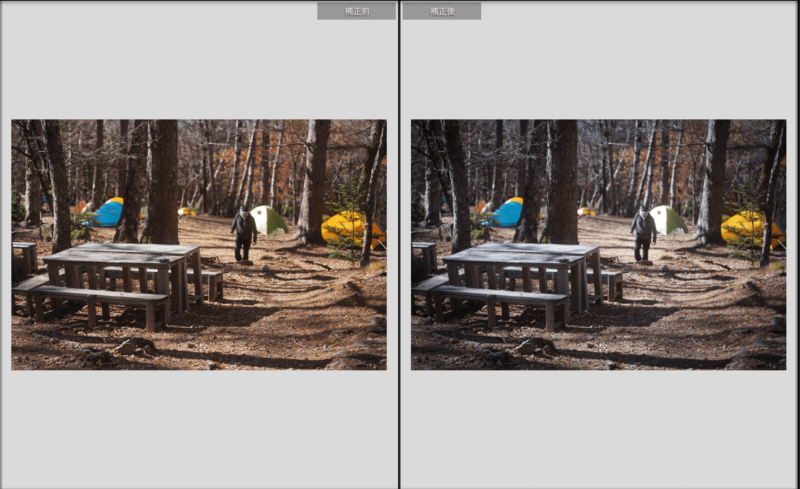
空や海をより青く、森を緑に、炎をより赤くなど、色ごとに鮮やかさ(彩度)を調整したり、画像全体の色味を調整して、色のおかしい室内写真などを正しい色調に補正することができます。
ノイズの除去
いくら高価で高機能なカメラでも、手持ちで夜景を撮影すると写真が画質は低下します。これはISO感度を上げざるを得ないことに起因します。
画質低下(ノイズ)回避にはいくつか方法がありますが、撮影後にノイズを除去する方法として、Lightroomのノイズ除去機能があります。
ノイズ除去のパラメータを調節するだけで、ノイズを完全に無くしたり、少し残したりと使い方は様々。色々とメリット・デメリットがありますが、ここでは割愛。
写りこんだ他人や物をスポット修正で消去できる
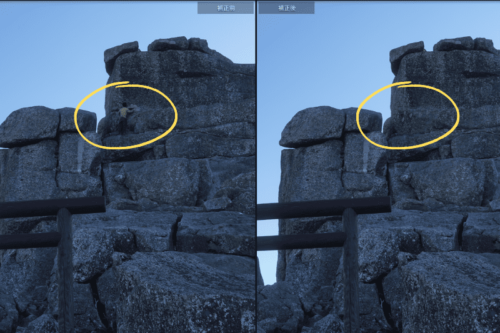
旅先やイベントで写真を撮影すると、赤の他人だったり虫だったりが入り込むことがしばしば。そんな時にLightroomのスポット修正ツールを使用すれば、ほぼほぼ全自動的に自然な形で修正してくれます。
カメラ初心者こそLightroomを試してほしい。
SNSで浮上してくる色鮮やかな写真は、基本的にLightroomなどのレタッチソフトで補正されています。
カメラを買ったのに、インスタやツイッターで見かけるような写真が撮れない・・。
と高いカメラを買ったけれども尻すぼみすることが無いよう、カメラを買った日にLightroomを同時購入することをおすすめします。撮影した写真がSNSで見かけるような写真っぽくなってくると「買ってよかったなぁカメラ・・。」なんて思います。
ではまた。